 Si cuando yo decía que a mi amadísimo GalaxyS le quedaba mucha guerra por dar, estaba en lo cierto. El “abuelete” de la saga Galaxy aún puede soportar unos años más de Android. Yo, que lo tengo desde junio de 2010, pensaba que con la llegada de Ice Cream Sandwich y la negativa de Samsung para actualizarlo, el teléfono quedaría desfasado. Pero no, la obsolescencia programada no pudo con él. Y mucho menos podrá Jelly Bean. Si con CM9, el GalaxyS va como un tiro, no me quiero imaginar como irá en CM10.
Si cuando yo decía que a mi amadísimo GalaxyS le quedaba mucha guerra por dar, estaba en lo cierto. El “abuelete” de la saga Galaxy aún puede soportar unos años más de Android. Yo, que lo tengo desde junio de 2010, pensaba que con la llegada de Ice Cream Sandwich y la negativa de Samsung para actualizarlo, el teléfono quedaría desfasado. Pero no, la obsolescencia programada no pudo con él. Y mucho menos podrá Jelly Bean. Si con CM9, el GalaxyS va como un tiro, no me quiero imaginar como irá en CM10.
CyanogenMod 10

Y eso es lo que nos atañe ahora. Porque ha salido la primera CyanogenMod10 (no oficial) para el primer referente de la gran saga más famosa de Samsung. Por ahora, tiene unas carencias que son
demasiado notables. Tampoco le podemos pedir mucho más, ya que
Jelly Bean no salió hace mucho y casi todo el equipo de Cyanogen está inmerso en CM9.
Lo que nos permite esta ROM es:
- Llamadas/SMS
- Conexión de datos
- WiFi
- Cámara (a duras penas)
- Bluetooth
- GPS
- …
Aún
no funciona el montar la SD al PC y muchas cosas más como la grabación a 720p. Lo que sí podemos usar es
Google Now.
No es mala manera de comenzar a usar Android 4.1.1 pero yo no recomiendo instalarla si no tienes conocimientos sobre lo que haces. Aunque, si tienes el gusanillo de probarla, entra en el siguiente
enlace al hilo oficial.
Y esto no es todo, o ¿ya creías que habíamos acabado? Aún hay más.
Port Galaxy Nexus by EliteMovil

Acabo de descubrir, mientras escribía este artículo, otra ROM
mucho más pulida y que podríamos considerar
casi definitiva. Un dedesarrollador español (eliteMovil) nos ofrece una ROM con muy buena pinta que, seguro, nos brindará una experiencia muy buena.
- Últimas Google Apps
- Google Now
- Cámara (fix)
- Más espacio en /system 71.6 MB Free
- SuperUser (root)
- Menú de encendido ampliado
- Tarjeta SD Interna/Externa
- HW 3D aceleracion Nexus S
- Power Status Bar Widgets
- Bluetooth / WiFi / GSM / Datos / SMS / MMS / GPS
- Nstools
- AppBackup
- Tweaks
- 240 dpi
- Tonos Originales de Jelly Bean
- Sincronización con Facebook
- Framework reescrito
- Módem: KF1 (cambia perfectamenet de 2G a 3G)
El único bug conocido es que la t
arjeta SD externa no funciona del todo bien al conectarla al PC. A parte de éso, todo lo demás funciona casi perfectamente. Va
muy fluída y suave.
Para descargarla e instalarla necesitamos pasarnos por el
hilo oficial de la ROM y seguir las instrucciones que allí nos exponen. Es un proceso largo, ya que necesitamos
flashear la JVU limpia y de ahí pasar a la EliteROM. Como siempre, flasheando por recovery (ellos recomiendan el kernel CF-Root).
Descargas:
ROM (jRO03C) 4.1.1 BETA 3 Oficial Stock ROM
Para ir al hilo oficial, pasa por el siguiente
enlace.
Actualización: CM10 oficial para GalaxyS (i9000)

Pues sí, hoy es un día bastante movido y ya tenemos la nueva CyanogenMod10 para el GalaxyS. Aún está algo verde, pero sabiendo como trabajan los chicos de CM, no tardaremos mucho en tener una ROM completamente funcional.
Descargas:
ROM CM10 (alpha) //
SuperUser (root) //
Google Apps
Si es la
primera vez que flasheas la
CyanogenMod o provienes de otra ROM cocinada,
rootea el teléfono e instala el clockworkmod
recovery. Acto seguido, reinicia en
recovery y haz un
NANDROID backup. Una vez hecho éso, haz
wipe data/factory reset y
wipe cache partition. Luego instala la
ROM y las
Google Apps desde la tarjeta SD usando el
clockworkmod.
Si por el contrario, quieres actualizar desde
CM7 o
CM9, daré por sentado que sabes como instalar
CyanogenMod. Únicamente haz un
NANDROID backup, los
wipes pertinentes e instala la
ROM y las
GApps desde la SD mediante el
recovery.
Para cualquier duda, puedes pasar por el hilo oficial de la CM10 en
XDA o
HTCMania.
Como vemos, gracias a la comunidad nuestro teléfono
podrá tener Android 4.1.1 Jelly Bean sin necesidad de pasar por Kies, ni Samsung, ni vainas. La verdad que es que me alegra que el abuelo de la saga Galaxy tenga tantísimo respaldo y se demuestre que aún puede dar mucha guerra.
El Androide Libre no se hace responsable de que puedas brickear tu teléfono siguiendo algunos de estos procesos. Si sigues las instrucciones que dan los cocineros, todo debería ir perfectamente. Si no sabes de qué estamos hablando o no entiendes alguno de los pasos, infórmate primero antes de intentar nada.
¿Qué te parecen estas ROMs? ¿Has probado alguna? ¡Cuéntanos tu experiencia!












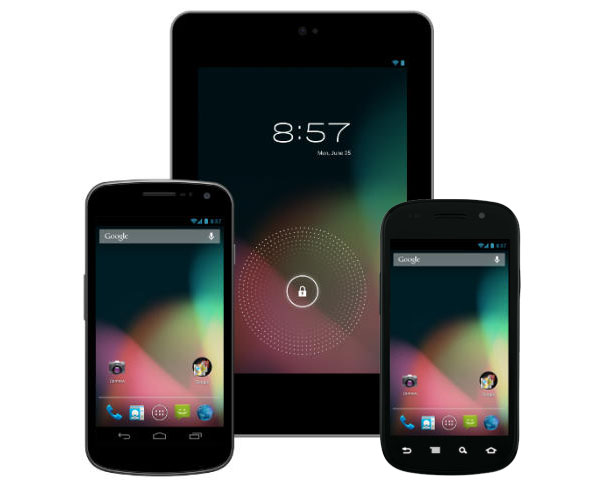


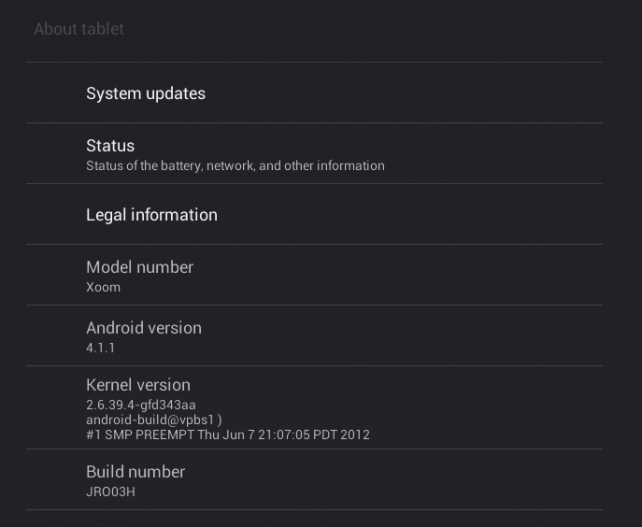

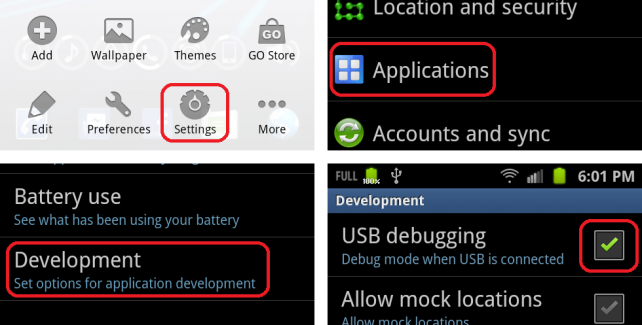

 Porcesador Intel Atom
Porcesador Intel Atom
















